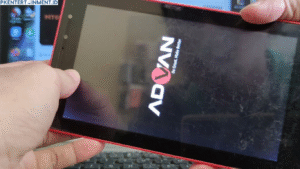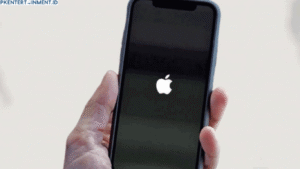Daftar Isi Artikel
4. Menonaktifkan Sementara dengan Script
Kalau kamu hanya butuh menonaktifkan tombol Alt sementara, misalnya hanya saat main game, AutoHotKey adalah solusi terbaik. Kamu tinggal bikin script sederhana seperti:
!::ReturnScript di atas artinya setiap kali tombol Alt ditekan, Windows akan mengabaikannya.
Hal yang Perlu Diperhatikan Setelah Menonaktifkan Tombol Alt
Setelah kamu mencoba salah satu metode di atas, ada beberapa hal yang sebaiknya diperhatikan:
- Pastikan kamu tidak benar-benar butuh tombol Alt untuk pekerjaan sehari-hari, misalnya untuk Excel atau software editing.
- Simpan backup Registry sebelum melakukan perubahan.
- Kalau pakai aplikasi pihak ketiga, pastikan unduh dari sumber terpercaya agar laptop tetap aman.
- Ingat bahwa menonaktifkan tombol bisa mengurangi kenyamanan kalau tidak sesuai kebutuhan.
Kapan Harus Mengembalikan Fungsi Tombol Alt
Tidak selamanya kamu perlu menonaktifkan tombol Alt. Ada kalanya kamu butuh mengembalikannya lagi, misalnya ketika ingin menggunakan shortcut untuk mempercepat pekerjaan. Untungnya, semua metode di atas bisa dikembalikan dengan mudah. Kalau pakai Registry, cukup hapus kode yang tadi ditambahkan. Kalau pakai aplikasi, tinggal matikan atau uninstall aplikasinya.
Kesimpulan
Menonaktifkan tombol Alt di laptop Windows 10 dan 11 memang bukan hal yang sulit. Ada banyak cara yang bisa kamu coba, mulai dari Registry Editor, aplikasi pihak ketiga, sampai script sederhana. Semua metode punya kelebihan dan kekurangan masing-masing.
Dengan begitu, pengalamanmu memakai laptop bisa jadi lebih fokus dan bebas gangguan.